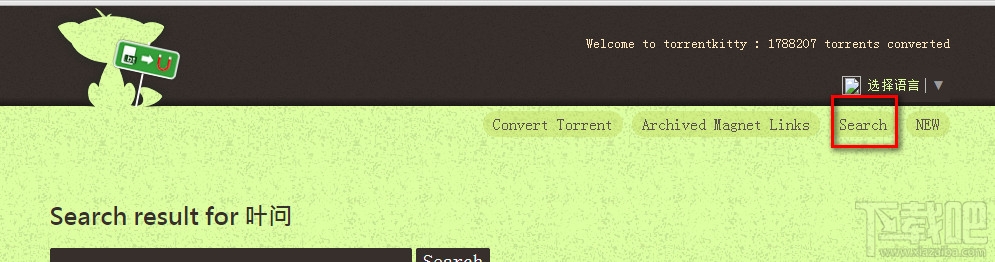萬盛學電腦網 >> 圖文處理 >> Photoshop教程 >> ps合成圖片教程 >> PhotoShop合成夢幻的暗調樹林美女效果國外PS教程
PhotoShop合成夢幻的暗調樹林美女效果國外PS教程
Photoshop教程將向您展示如何將一個人物融入一個夢幻般的背景。您還將了解如何使色彩、燈光和對比度調整,融入這個美麗的作品。
這個教程不適合基礎差的PS人。
降低飽和度的效果圖:

步驟1 - 背景
打開背景和削減你感興趣的部分

我們要給予更多的知名度主題,所以讓我們在這裡套用一些模糊。復制背景層,添加高斯模糊。
[濾鏡>模糊>高斯模糊)
數值取決於在畫面上,它並不總是相同的。(我一般使用的范圍之間5PX和10px)

這一步是可選的。這取決於你的口味!
重復模糊的背景,並設置混合模式為正片疊底。玩的不透明度和填充,因為有時乘混合給圖片太多黑暗。(在這種情況下,我在100%都離開)。

第2步 - 人物
打開人物圖片,並摳出她。

把摳好的人物拖到背景圖片上來

創建一個新圖層於人物和背景之間,畫一些頭發(我建議你用一個小硬毛刷)。你可以下載一些頭發筆刷,並將其放置在您創建的層。
當你做,只是塗抹的一部分,是女士禮服下。
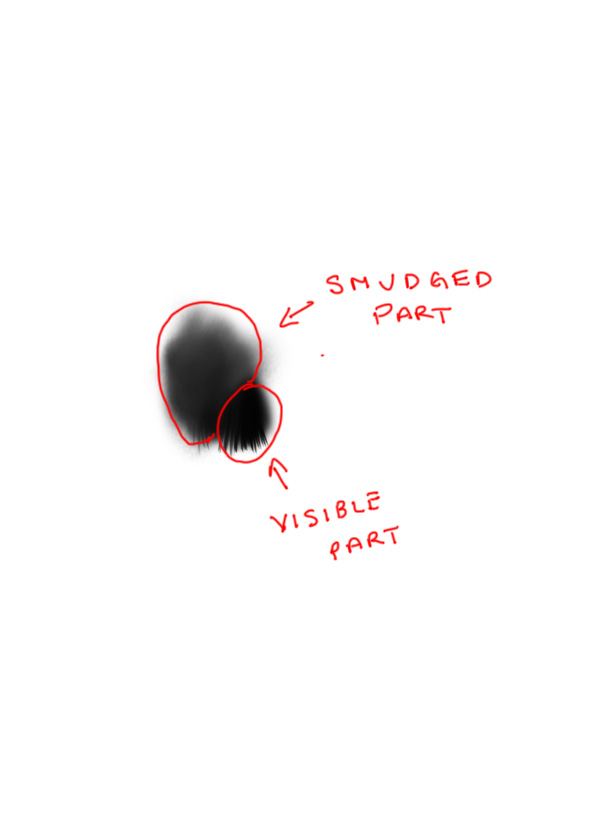
下面你可以看到結果。

步驟3 - 花瓣
創建一個新層放置在頂部。下載PSD的花瓣素材,並粘貼到這一層。反它們放在你喜歡的位置。
給花瓣層添加色相/飽和度調整並添加剪貼蒙版(ALT鍵),設置在-30明度,因為他們有太多的亮度。
現在,我們希望他們似乎正在下降。實現這一結果的方法是用模糊。(濾鏡>模糊>動感模糊)。量能有所不同。這要看多大的決議和您的口味。

步驟4 - 鑽石
創建一個新層以上的鑽石刷油漆,其中一些與白色的花瓣層和。他們有很多不透明的,所以復制這一層的3倍,並合並在一個4層。

正如你可以看到有很多的鑽石。因此刪除那些你不希望屬於她的手的部份,留下剩余的。

步驟5 - 陰影
添加曲線調整層於頂部,像下面的圖片拖動曲線。我設置這些值:169輸入和輸出100。設置此層為正片疊底。
一切都將是黑暗的,但我們不希望這對整個操作的效果!所以加蒙版,並用黑色填充,操作將變成像從前那樣,像你什麼也沒做。
現在用白色軟筆刷。刷出陰影,我使用的是低的不透明度和流量刷(一般為30%,這取決於該地區的畫)。
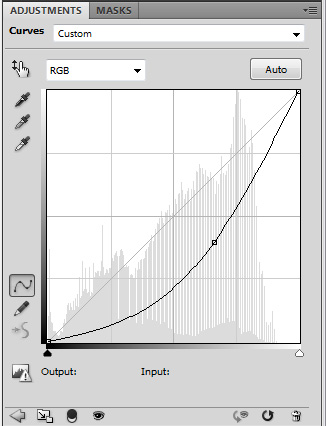
下面你可以看到,到目前為止,我畫的陰影。

步驟6
創建一個新層,並將其設置為疊加。
去編輯>填充50%灰色
在這一層,你現在可以用加深減淡工具刷出你想成為較暗或較亮的區域。
我的設置是:范圍:中間調,如果你想更多的發光燈,您還可以使用范圍重點。曝光10%和30%之間。
針對鑽石,特別是對人物,她的皮膚的亮點和禮服。
下面你可以看到我中灰層刷的效果。

這是最終結果!